
- 调查显示:搜索类广告仍是站长首选
- 利用Excel表格总结站长需要分析的五方面数据
- 五个月前后五次改动 让我的流量稳在五万
- 独立博客的成与败
- 无法通过百度联盟申请的常见原因
- 网站建设布局要想成功必须掌握的四大要点
- 实操经验分享:小卖家该如何打造爆款?
- 谷歌从熊猫到企鹅算法改变 站长应该如何面对
- 每周一计:社区精神如何有效的宣扬
- 网站如何实现免费备案分享
- 如何做简单的设计?
- 制约小城市运营地方门户的三大因素
- 用户界面讨论:网页中超链接的下划线
- 菜鸟做淘宝客1个半月小有收获经验之谈
- 如何操作“分答”躺着赚钱月入过万呢?
- GoDaddy域名续费和转移省钱妙招
- 公众账号运营心得:把微信当搜索引擎来优化
- 使网站更适合移动客户访问
- 淘宝客单页站为何有流量而没有成交量(下)
- 敢问路在何方?关于个人网站的一些感想
- discuz!最新版本(x3.0测试版)测评
- 从Top网站排名嗅到营销推广的好机会
- 企业网站获得高转化率必须依靠着陆页与流量页(上)
- 通过6条途径来吸引博客忠实读者
- 巧用WordPress随机重定向功能
- 经验分享:如何在淘宝用好五大创意玩转钻展
- 细分电子商务网站销售过程中的策略分布
- 分享一个完美符合SEO优化的3D动态标签方法
- 2009年PR值更新与消失的猜想
- 我的博客见证我的成长----叶落风尖博客一周年感言
轻松创建个人网站(下)
在上篇文章介绍了如何在本地虚拟服务器以建立一个网站,用来作测试和学习以及折腾之用。下面将要讲到的是如何在远程服务器中创建网站,使得其可以通过互联网来访问。
在远程服务器中创建网站,需要两样必备的东西: 主机空间和域名。方便起见,本文介绍的主机空间自带了二级域名,无需另外去申请。下面就以安装Discuz!论坛为例,来体验一下从申请空间到建站完成的整个过程吧!
前期准备
上篇文章中,主机空间即在本机硬盘中。为了使建立的网站能够方便地使用远程计算机来访问,我们需要获取一个远程的服务器空间,本文以免费的zymic主机作为数据存放的服务器。
首先,访问zymic主页http://www.zymic.com,在左侧面板中点击“Sing-Up / Log-In”来注册一个账户(请填写正确的电子邮件地址,提交注册后需要到邮箱中确认方可激活账户)注册过程我这里就不加以详说了。 激活账户完成后登录zymic,在登录后的页面中点击“Create New Web Host Account”来创建一个免费的主机账号。
紧接着输入网站的域名,根据自己的需要填入一个没有被注册过的名称并点击“Continue”(网站建立后输入这个域名即可直接访问)。 接下来输入一个密码, 该密码将用作登录此主机控制面板以及FTP空间。确认密码后就会看到“阅读并同意服务条款”的页面,在页面下方勾选所有的项目(可以粗略阅读一下,因为有很多网站类型是不被允许的)并输入正确的验证码, 然后点击“Create website account!”。稍等片刻后, 就会看到主机空间成功创建的页面。请记住你所申请的域名,以及FTP服务器的一些登录信息(用户名、 端口等),如下图所示。
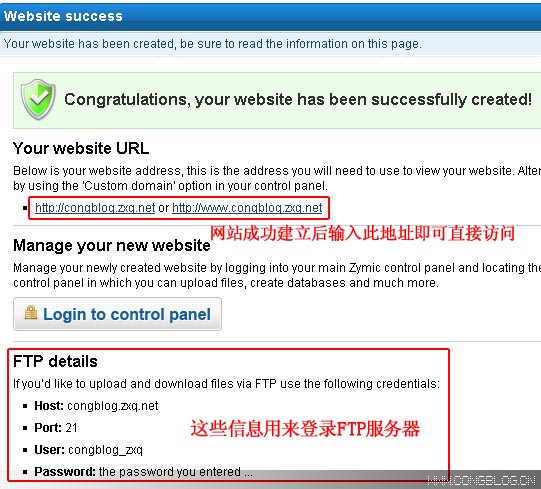
主机空间申请好后,我们要到康盛主页(http://www.comsenz.com/)下载Discuz!的安装文件。本文将以Discuz!X2为例,因此要下载X2版本的程序包(所有版本的Discuz!均可以在http://download.comsenz.com/下载到)。
接下来使用FTP软件(如FileZilla)将下载回来的压缩包解压并上传“upload”中的所有内容至FTP服务器中(文件较多,需要数分钟时间)。{不会使用FTP软件吗? 首先请下载并运行一个FTP软件,创建一个连接并填入注册时zymic提供的FTP服务器信息,点击“连接”即可登录服务器;打开Discuz!压缩包, 进入“upload”目录, 全选此目录下的所有内容,将其拖拽至FTP服务器根目录下(在FTP资源管理界面显示为“/”)即可进行上传。}
创建数据库
在Discuz!安装文件上传之余,也不要傻傻地等, 我们来创建一下数据库,用来存放论坛的数据。
登录zymic,在左侧面板中点击“My Account Management”。这时可以看到在“Creat New Web Host Account”旁边会出现我们先前注册的域名,并且旁边有个“login”的小图标,点击它并输入密码就可以登录主机控制面板了(密码和FTP服务器密码相同)。
在主机控制面板中点击“Database Management”, 在“Create a database”中填入一个数据库名称, 点击“Create database”即可创建一个数据库了, 如图所示。
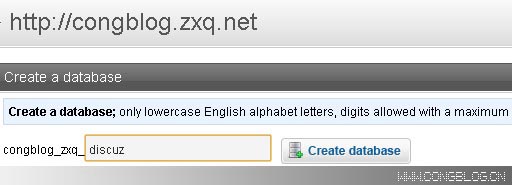
紧接着, 需要创建一个用户以使用这个数据库。 在“Create a username”中填写用户名和密码,然后点击“Create user”,最后在“Assign privileges”中点击“Assign privileges”便搞定了, 请记住这个数据库的信息(包括数据库名、用户名及密码, 若忘记了可以登录主机控制面板来查看),安装Discuz!时将会用到。
开始安装Discuz!
现在是万事俱备,东风也有了,来开始安装Discuz!X2吧!是不是很激动呢? 我也是啊!我今天也是第一次安装Discuz!。
在浏览器中输入http://你的域名/install/(以本文为例,应该输入congblog.zxq.net/install),即进入Discuz!安装向导。此处自然是点击“我同意”,这时会看到“目录\文件权限检查”中有多个项目未能通过检查,这是因为论坛需要对这些内容进行读写,但是这些文件(夹)目录还没有被分配到足够的写入或读取的权限,我们需要在FTP服务器中一一找到这些文件(夹),分别右键点击它们,选择“文件属性”,并勾选“写入”,或在数字值中填入“777”。全部修改完成后刷新安装向导页面, 然后点击“下一步”。
在下一个步骤中,填入数据库信息并点击下一步,如下图所示。紧接着就是论坛安装的过程,等待片刻就完成了。在下一个页面中可以选择提交自己的信息, 也可以直接跳过。由此,我们的网站(论坛)便成功建立了(如下图)。以后只要在浏览器中输入我们的域名,就可以直接访问这个网站。现在,这个网站只是初始状态,很简陋,我们完全可以让它变得更漂亮更精彩,因为我们对它拥有所有权:-)。
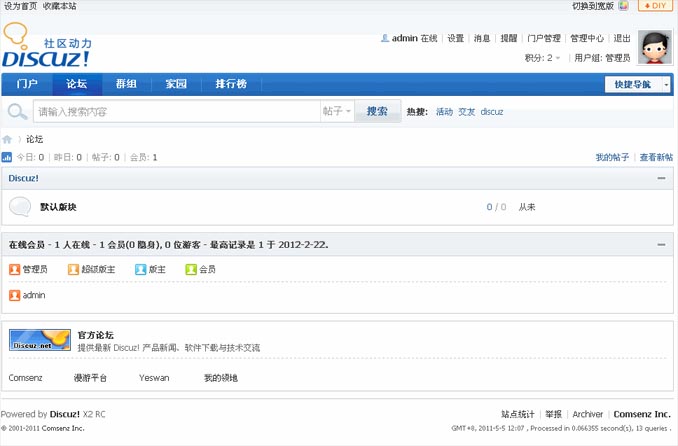
好了,建立网站的两篇文章至此收尾,感谢你的阅读!
写作仓促,文章如有错误之处,恳请批评指正。如有任何疑问,欢迎留下文字与朱定聪共同交流。
相关链接及参考资料:
Discuz!官方:http://www.comsenz.com/
Discuz!X2下载地址:http://download.comsenz.com/DiscuzX/2.0/
本文固定链接:http://www.congblog.cn/848.html | 朱定聪的博客
- 上一篇文章: 站长如何做好三八妇女节的“她经济”推广
- 下一篇文章: 电商网站运营最重要的六大体系